mysql5.6.10安装详细图文教程_MySQL教程
推荐:解决MYSQL导入脚本数据中文乱码stu_data.sql中含有中文,要将该脚本数据导入数据库stu_data中。通常默认导入时会出现中文乱码,修改my.ini文件default-character-set=utf8,也不能解决问题 正确解决办法: a.数据导出:编码选择utf8 b.数据导入: u stu_data C utf8 . stu_data.sql
MySQL是最受欢迎的开源SQL数据库管理系统,它由MySQL AB开发、发布和支持,MySQL 的执行性能非常高,运行速度非常快,并非常容易使用。是一个非常捧的数据库,PHP 和MYSQL完美组合。
下面的是MySQL安装的图解,用的可执行文件安装的,双击解压缩,运行“setup.exe”,出现如下界面
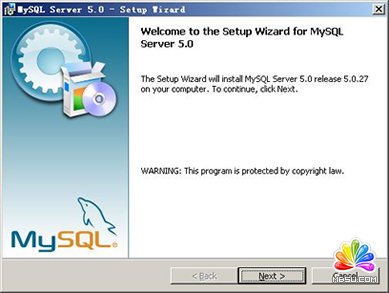
mysql安装图文教程1
mysql安装向导启动,按“Next”继续
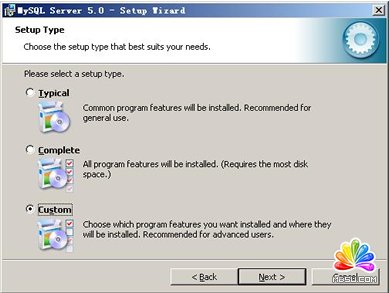
mysql图文安装教程2
选择安装类型,有“Typical(默认)”、“Complete(完全)”、“Custom(用户自定义)”三个选项,我们选择“Custom”,有更多的选项,也方便熟悉安装过程:

mysql图文安装教程3
在“Developer Components(开发者部分)”上左键单击,选择“This feature, and all subfeatures, will be installed on local hard drive.”,即“此部分,及下属子部分内容,全部安装在本地硬盘上”。在上面的“MySQL Server(mysql服务器)”、“Client Programs(mysql客户端程序)”、“Documentation(文档)”也如此操作,以保证安装所有文件。点选“Change...”,手动指定安装目录。
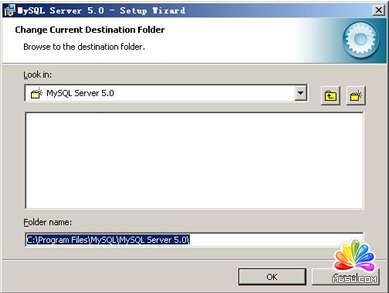
mysql图文安装教程4
填上安装目录,我的是“F:ServerMySQLMySQL Server 5.0”,也建议不要放在与操作系统同一分区,这样可以防止系统备份还原的时候,数据被清空。按“OK”继续。

mysql图文安装教程5
返回刚才的界面,按“Next”继续

mysql图文安装教程6
确认一下先前的设置,如果有误,按“Back”返回重做。按“Install”开始安装。
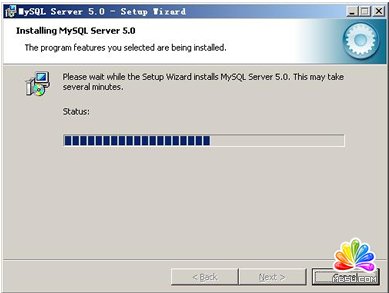
mysql图文安装教程7
正在安装中,请稍候,直到出现下面的界面
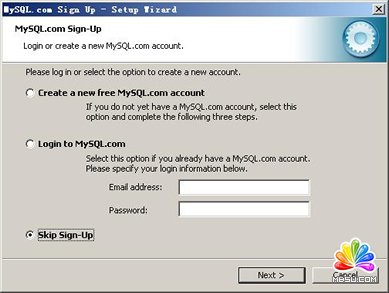
mysql图文安装教程8
这里是询问你是否要注册一个mysql.com的账号,或是使用已有的账号登陆mysql.com,一般不需要了,点选“Skip Sign-Up”,按“Next”略过此步骤。
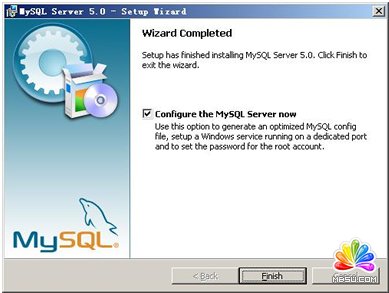
mysql图文安装教程9
现在软件安装完成了,出现上面的界面,这里有一个很好的功能,mysql配置向导,不用向以前一样,自己手动乱七八糟的配置my.ini了,将 “Configure the Mysql Server now”前面的勾打上,点“Finish”结束软件的安装并启动mysql配置向导。
分享:MySQL 生成随机密码DELIMITER $$ USE `t_girl`$$ DROP FUNCTION IF EXISTS `func_range_string_mod`$$ CREATE DEFINER=`root`@`localhost` FUNCTION `func_range_string_mod`( f_num INT UNSIGNED -- Total strings. ) RETURNS VARCHAR(200) CHARSET latin1 BEGIN DECLARE i INT UNSIGNED
- MSSQL清空日志删除日志文件
- 关于数据库中保留小数位的问题
- 解析mysql与Oracle update的区别
- mysql 导入导出数据库以及函数、存储过程的介绍
- MySQL——修改root密码的4种方法(以windows为例)
- 解决MYSQL出现Can''t create/write to file ''#sql_5c0_0.MYD''的问题
- 深入理解SQL的四种连接-左外连接、右外连接、内连接、全连接
- 解析:内联,左外联,右外联,全连接,交叉连接的区别
- mysql出现“Incorrect key file for table”处理方法
- mysql重装后出现乱码设置为utf8可解决
- 浅析一个MYSQL语法(在查询中使用count)的兼容性问题
- 解析MySQL中INSERT INTO SELECT的使用
- 相关链接:
- 教程说明:
MySQL教程-mysql5.6.10安装详细图文教程
 。
。